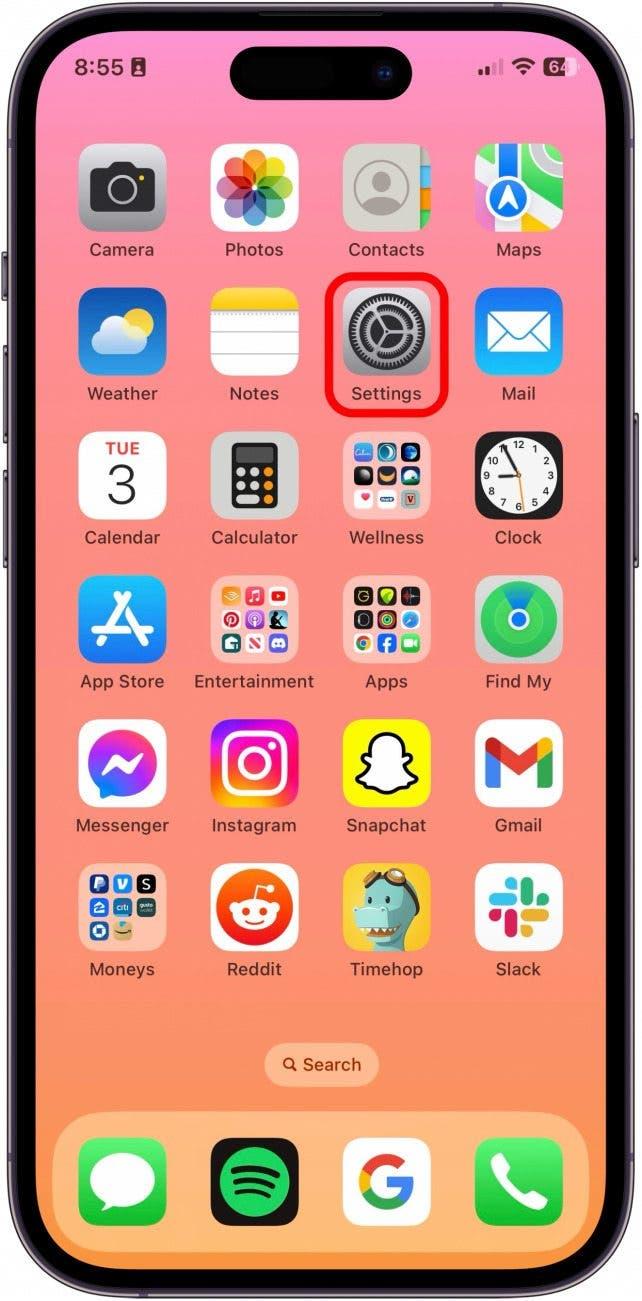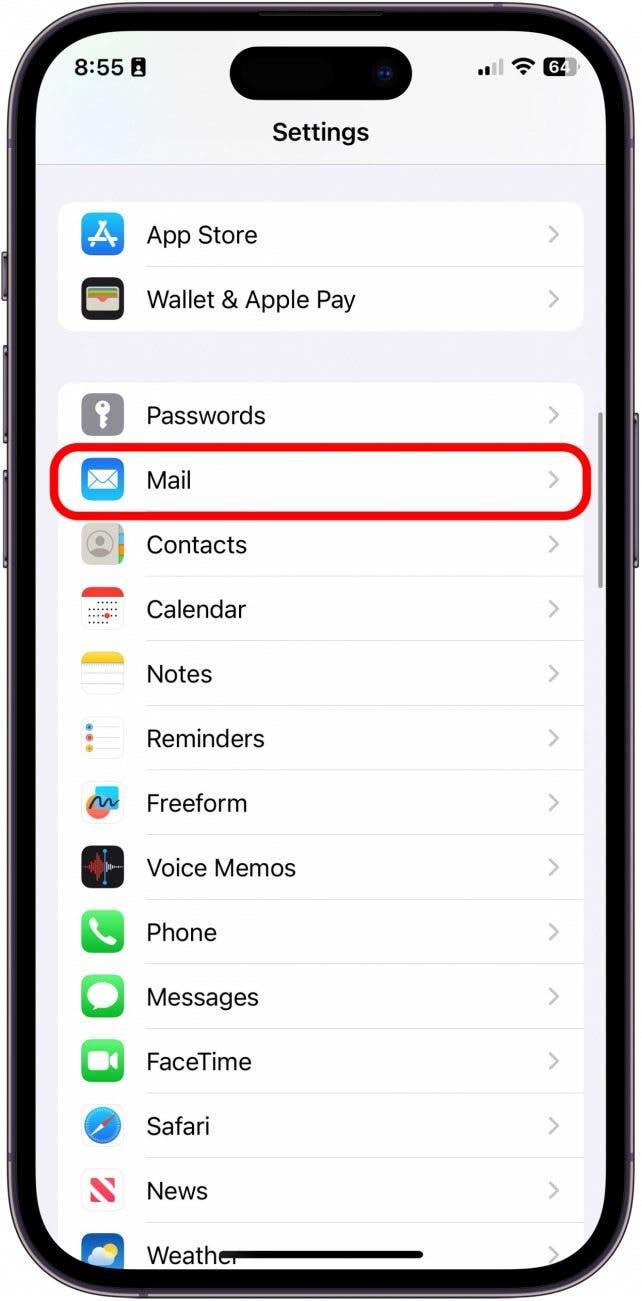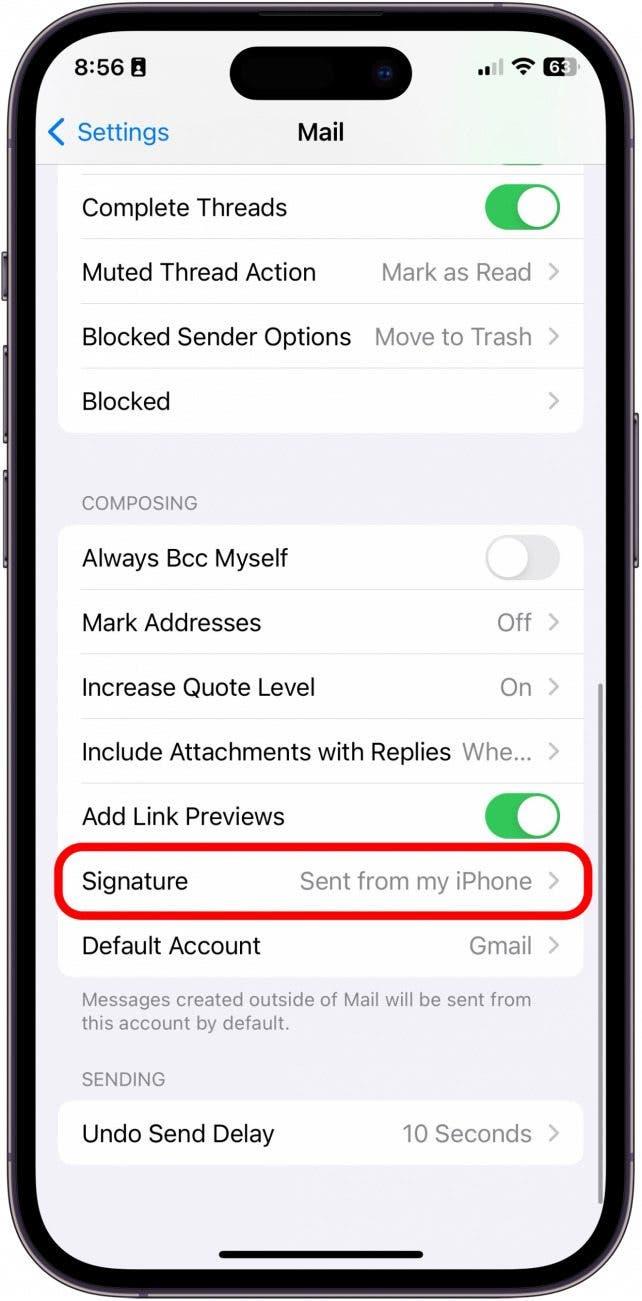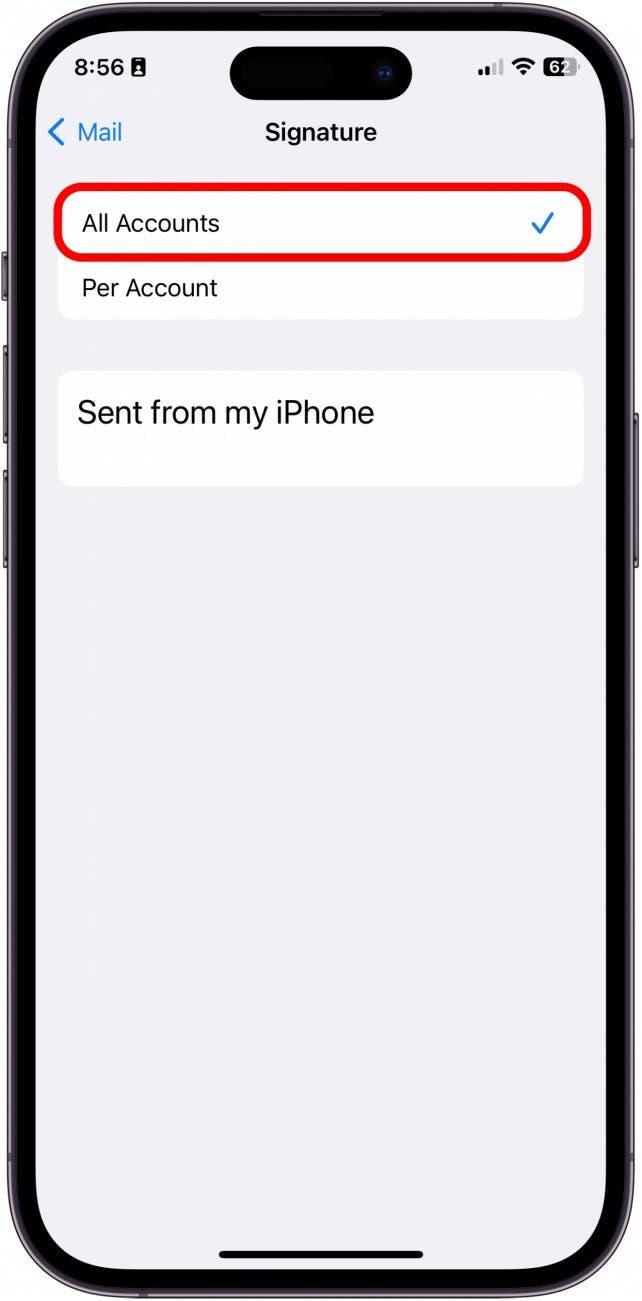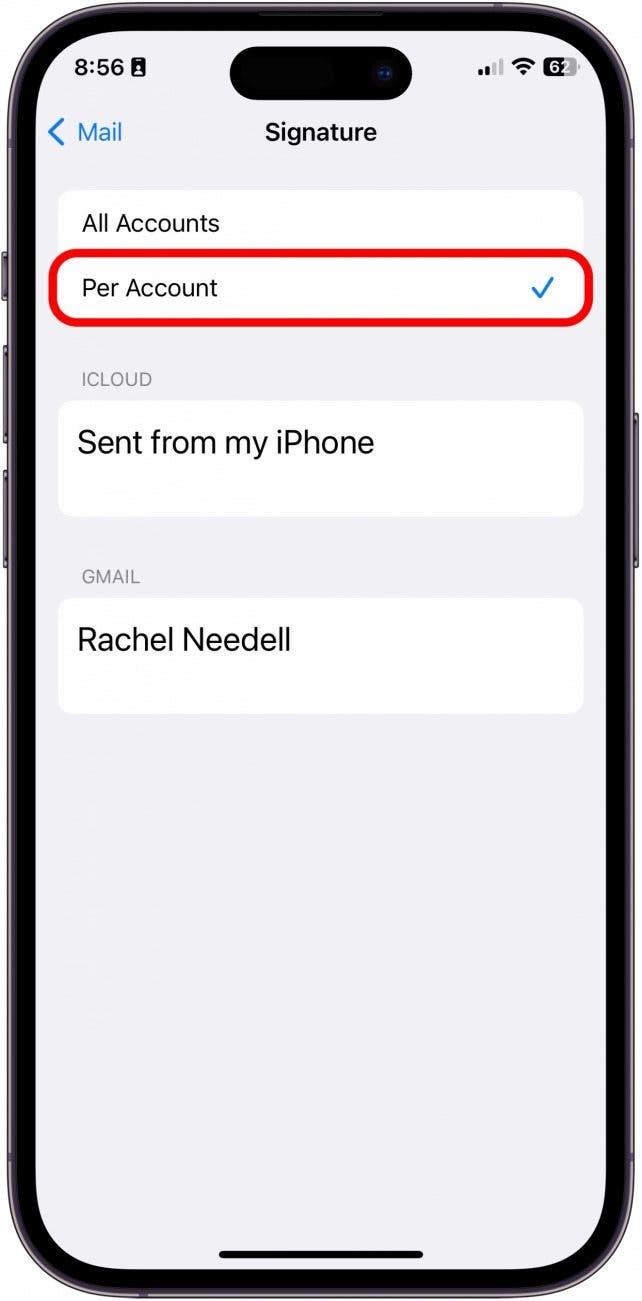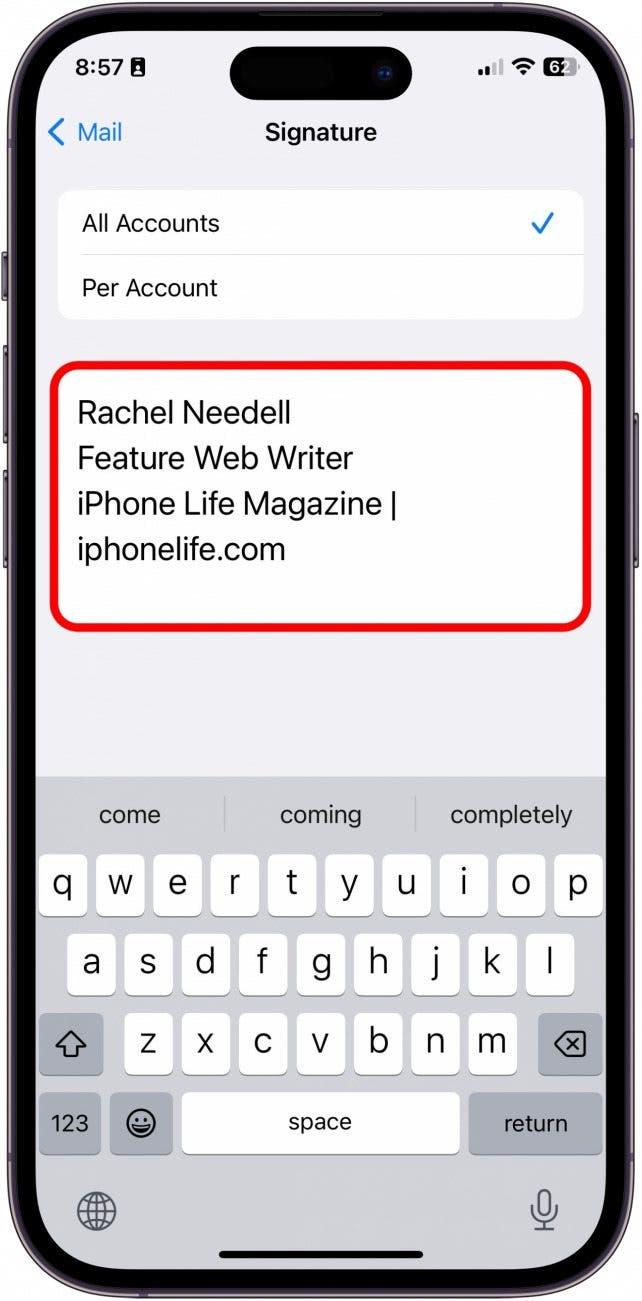Η προεπιλεγμένη υπογραφή iPad και iPhone στο iOS Mail είναι “Sent from my iPad” ή “Sent from my iPhone”. Αλλά ενώ κάποιοι άνθρωποι μπορεί να είναι ευχαριστημένοι με το να δηλώνουν ποια συσκευή χρησιμοποιούν στο κάτω μέρος κάθε email που στέλνουν, άλλοι προτιμούν να παρέχουν άλλες πληροφορίες, όπως το όνομα του αποστολέα και πρόσθετα στοιχεία επικοινωνίας. Δείτε πώς μπορείτε να αφαιρέσετε ή να αλλάξετε την υπογραφή του email σας.
 Ανακαλύψτε τις κρυφές λειτουργίες του iPhone σαςΔιαβάστε μια καθημερινή συμβουλή κάθε μέρα (με screenshots και σαφείς οδηγίες), ώστε να μπορείτε να κυριαρχείτε στο iPhone σας μέσα σε ένα λεπτό την ημέρα.
Ανακαλύψτε τις κρυφές λειτουργίες του iPhone σαςΔιαβάστε μια καθημερινή συμβουλή κάθε μέρα (με screenshots και σαφείς οδηγίες), ώστε να μπορείτε να κυριαρχείτε στο iPhone σας μέσα σε ένα λεπτό την ημέρα.
Γιατί θα σας αρέσει αυτή η συμβουλή:
- Κρατήστε τη συσκευή με την οποία στείλατε ένα μήνυμα ηλεκτρονικού ταχυδρομείου ιδιωτική.
- Προσαρμόστε την υπογραφή του email για να λέτε ό,τι θέλετε.
Πώς να αφαιρέσω το Sent από το iPhone ή το iPad μου
Αυτή η συμβουλή θα σας επιτρέψει να αλλάξετε την υπογραφή σας στα μηνύματα ηλεκτρονικού ταχυδρομείου Gmail, Yahoo και Outlook που αποστέλλονται από το iPhone καθώς και από τον λογαριασμό σας στο iCloud της Apple. Αν σας αρέσουν οι συμβουλές σχετικά με τη χρήση των συσκευών σας Apple, φροντίστε να εγγραφείτε στο δωρεάν Συμβουλή της Ημέρας!
- Στο iPhone ή το iPad σας, πατήστε Ρυθμίσεις.

- Πατήστε Mail.

- Πατήστε Υπογραφή.

- Επιλέξτε Όλοι οι λογαριασμοί για να αλλάξετε την υπογραφή email για όλους τους λογαριασμούς email σας ταυτόχρονα. Σημείωση: αν έχετε μόνο έναν λογαριασμό email συνδεδεμένο με την εφαρμογή Mail, ενδέχεται να μην δείτε αυτή την επιλογή.

- Πατήστε Ανά λογαριασμούς για να μπορέσετε να επεξεργαστείτε τις υπογραφές για κάθε μεμονωμένο λογαριασμό.

- Στη συνέχεια, ενημερώστε την υπογραφή σε ό,τι θέλετε!

Για να επεξεργαστείτε το Sent from my iPhone, πατήστε το και, στη συνέχεια, διαγράψτε το προεπιλεγμένο κείμενο και προσθέστε την υπογραφή ηλεκτρονικού ταχυδρομείου που θέλετε να εμφανίζεται στο κάτω μέρος των μηνυμάτων ηλεκτρονικού ταχυδρομείου σας αντ’ αυτού.